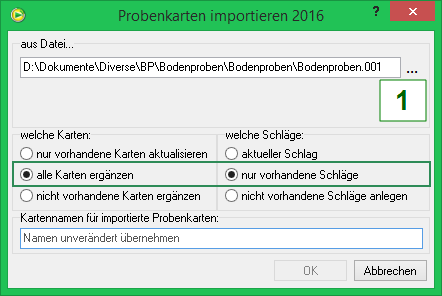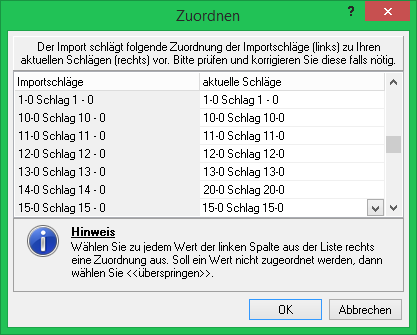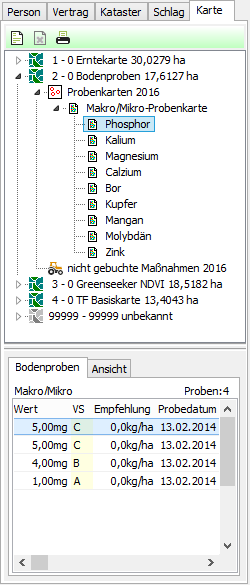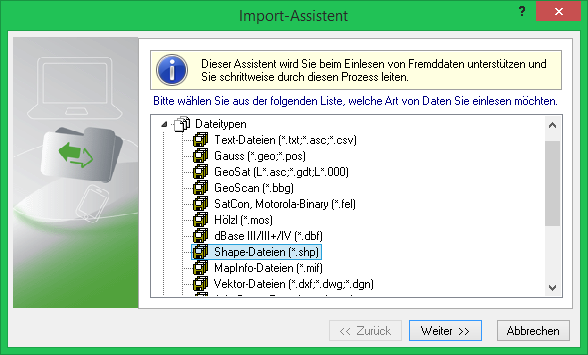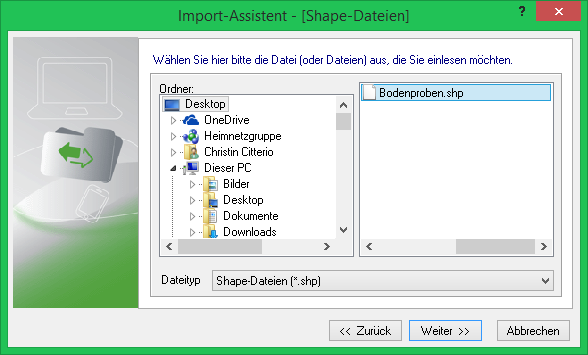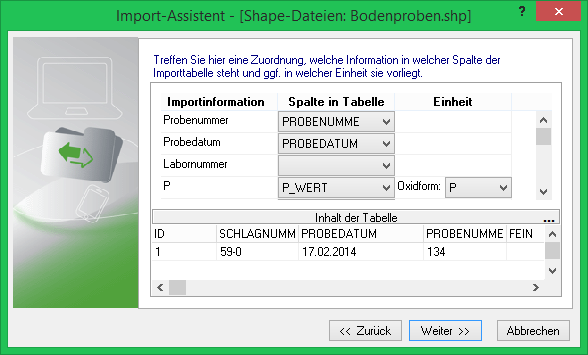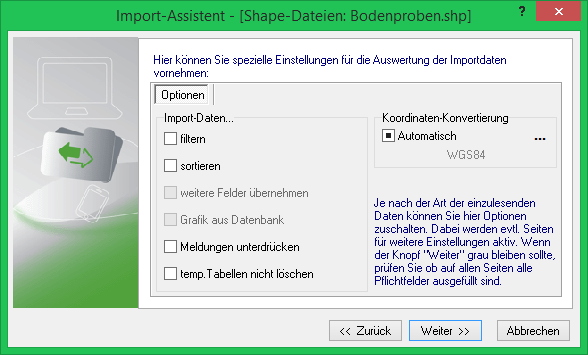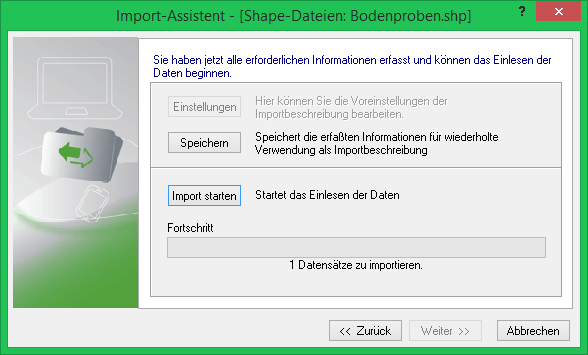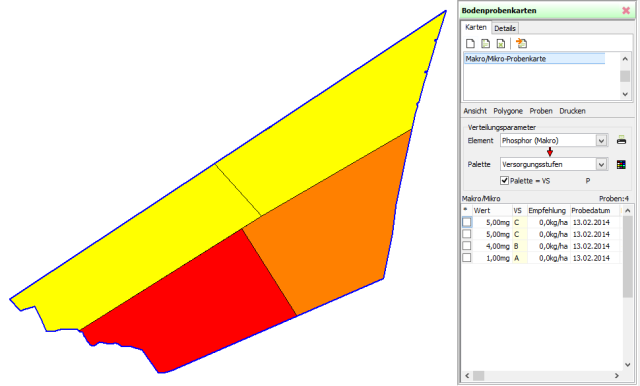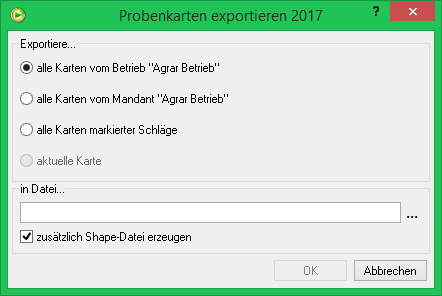Import und Export von Probekarten
Bodenproben importieren
Bodenproben von NEXT Farming Sales GmbH
Wählen Sie im Menü Datentransfer | Grafikimport | Probekarten.
Das Fenster Probenkarten importieren Erntejahr wird geöffnet. Über den Drei-Punkte-Schaltfläche (1) gelangen Sie in die Dateiauswahl Ihres Rechners. Wählen Sie die entsprechende Datei Bodenprobenkarten.001 auf der CD.
Nehmen Sie bitte folgende Einstellungen vor und starten Sie den Import mit .
Kontrollieren Sie die Zuordnung der Schläge aus der Datei zu ihrer Ackerschlagkartei. Diese kann zu Abweichungen kommen, insbesondere, wenn Schlagkonturen geändert wurden. Wollen sie eine Karte nicht importieren, markieren sie das Feld für aktuelle Schläge und drücken die Taste Entfernen.
Wenn sie die Zuordnung kontrolliert und angepasst haben, können sie durch klicken auf den Import starten.
Im Reiter sehen sie nun zu den entsprechenden Schlägen die importierten Probekarten. Durch Auswahl eines Elementes, werden in der unteren Ansicht, die Probewerte, Versorgungsstufe und, wenn vorhanden, die Empfehlungen angezeigt.
Wie sie Empfehlungen einlesen können, finden sie im Kapitel Bodenproben importieren.
Bodenproben aus einer Shape-Datei Importieren
Kommen die Bodenproben in einer Shape-Datei, können diese ebenfalls in das NEXT Farming AG Office eingelesen werden. Um eine neue Probekarte einzulesen, gehen sie in der Übersicht auf den Karteireiter . Suchen Sie den Schlag, auf dem die Probekarte importiert werden soll. Öffnen Sie mit der rechten Maustaste das Kontextmenü und wählen . Sie werden nun gefragt, ob sie die Daten importieren möchten. Um die Karte manuell anzulegen, bestätigen sie mit . Es öffnet sich das Fenster für den Import. Wählen Sie den Dateityp und klicken sie auf .
Wählen Sie die Datei, in der die Proben gespeichert sind.
Nun folgt die Zuordnung der Spalten aus der hinterlegten Datenbank zu den Feldern im NEXT Farming AG Office. Wird ein Feld nicht zugeordnet, werden dafür keine Werte eingetragen. So können auch nur einzelne Elemente, mit oder ohne Empfehlungen / Versorgungsstufen, eingelesen werden.
Sind die Daten in einem anderen Koordinatensystem abgelegt, muss beim Import angegeben werden, aus welchen Koordinatensystem diese kommen, damit das Programm dies korrekt umrechnen kann.
Nun kann das Einlesen der Daten über erfolgen. Ist der Import abgeschlossen, kann das Fenster geschlossen werden.
Die Karte wird nun im Bearbeitungsmodus angezeigt.
Im Kartenbaum wird nun die Probekarten mit ihren Elementen und Werten angezeigt.
Bodenproben exportieren
Um die Bodenproben eines Erntejahres zu exportieren, wechseln sie in das entsprechende Erntejahr und gehen sie im Menü über Datentransfer | Grafikexport | Probekarten um den Export zu starten.
Sie können nun wählen, ob alle Karten eines Betriebes, eines Mandanten oder nur markierte Schläge exportiert werden sollen. Diese werden als eine *.001 Datei gesichert und können zusätzlich als Shape-Datei abgelegt werden.